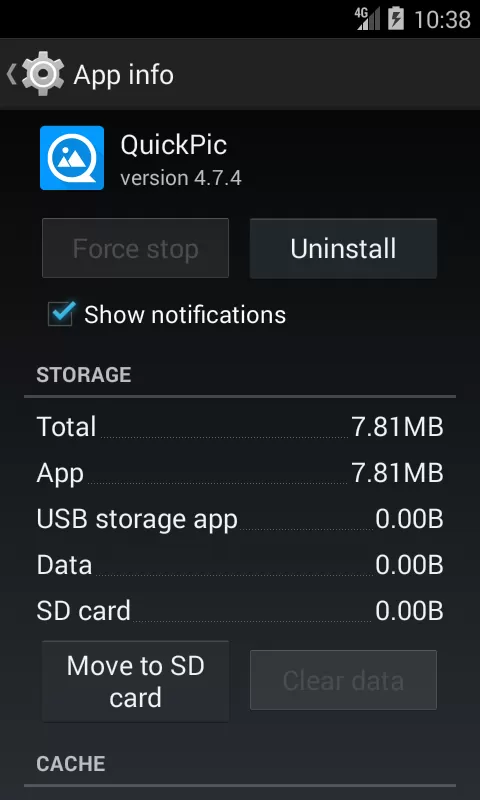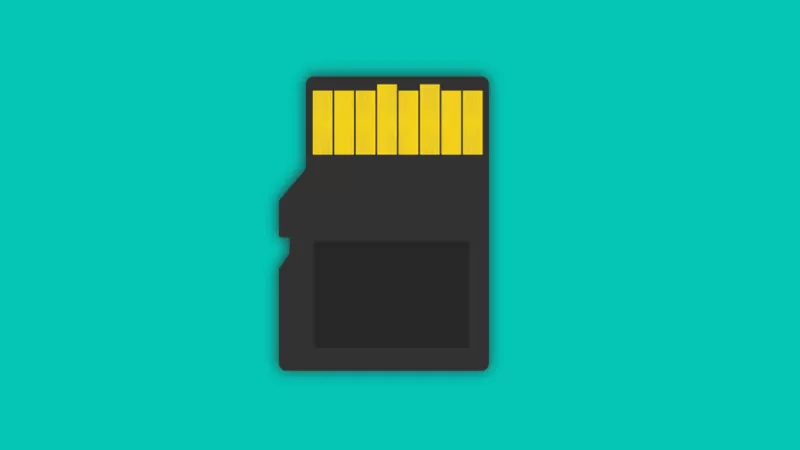
Cara Memindahkan Aplikasi Ke Kartu SD di Android
Anda mencoba memasang aplikasi baru dan peringatan Not Enough Space muncul. Semua game, foto, dan video 4K itu akhirnya membuahkan hasil.
Jika ponsel Anda memiliki slot kartu memori, maka solusinya mudah. Kartu microSD adalah cara murah untuk memperluas penyimpanan ponsel, dan Anda dapat memindahkan aplikasi ke kartu SD untuk membebaskan ruang alih-alih menghapus aplikasi pada ponsel.
Cara Anda melakukannya tergantung pada versi Android yang digunakan. Kami akan memberikan semuanya dalam panduan ini.
[sitemap]
Menggunakan Kartu SD di Android
Sebelum Anda mulai, pertimbangkan beberapa poin.
Kartu memori lebih lambat daripada penyimpanan internal, sehingga Anda mungkin melihat kinerja yang sedikit lebih buruk untuk aplikasi yang lebih banyak sumber daya. Saat memilih kartu, pilih kartu yang tercepat dan terbesar yang dapat didukung oleh ponsel Anda — periksa spesifikasi ponsel untuk melihat kartu apa yang kompatibel dengannya. (Pastikan Anda tahu cara menemukan kartu microSD palsu untuk menghindari penipuan ).
Tidak mungkin untuk memindahkan aplikasi yang sudah diinstal sebelumnya tanpa rooting, dan bahkan beberapa aplikasi pihak ketiga mungkin tidak mendukungnya. Juga, pada versi Android yang lebih lama, Anda mungkin tidak dapat menggunakan widget yang terkait dengan aplikasi yang telah Anda pindahkan ke kartu memori.
Dengan semua, mari kita lihat cara memindahkan aplikasi ke kartu SD.
Gunakan Kartu SD sebagai Penyimpanan Internal
Android Marshmallow memperkenalkan perubahan pada cara ponsel dapat menangani kartu memori, dan perubahan ini berlanjut ke versi Android selanjutnya.
Anda sekarang dapat mengatur kartu microSD agar berfungsi sebagai penyimpanan internal. Alih-alih memiliki penyimpanan internal dan eksternal yang ada sebagai ruang terpisah, Android memandang kartu sebagai perpanjangan dari memori yang terpasang di dalam.
Data dan aplikasi dapat ditulis sesuai kebutuhan, dan semuanya terjadi dengan mulus. Akibatnya, Anda tidak perlu khawatir tentang di mana aplikasi disimpan.
Anda harus mengaturnya terlebih dahulu. Kartu Anda akan terhapus dalam proses, jadi pastikan Anda telah mencadangkan data yang Anda butuhkan:
- Masukkan kartu ke ponsel. Saat pemberitahuan Kartu SD Baru muncul, ketuk Set Up.
- Selanjutnya, Anda harus memilih bagaimana ponsel Anda harus menggunakan kartu. Pilih Phone Storage di Android 9, atau Use as Internal Storage pada versi yang lebih lama. Atau, masuk ke Settings > Storage, ketuk kartu, ketuk tombol menu, dan pilih Storage Settings. Ketuk Format as internal.
- Di layar berikutnya, ketuk Format SD Card, atau Erase & Format. Ini akan menghapus kartu Anda.
- Di Android 9 Anda ditawari kesempatan untuk memindahkan konten, termasuk aplikasi ke kartu. Ini juga menunjukkan berapa banyak ruang yang akan Anda hemat. Tekan Move Content untuk menyelesaikan.
Fitur ini disebut Adoptable Storage, dan mengharuskan Anda menyimpan kartu di ponsel secara permanen. Kartu ini juga dienkripsi, jadi Anda tidak bisa memasukkannya ke perangkat lain untuk menyalin data.
Kelemahan besar untuk penyimpanan yang dapat diadopsi adalah bahwa beberapa produsen memilih untuk tidak menawarkannya pada perangkat mereka. Jika Anda tidak memilikinya, maka Anda harus terus memindahkan aplikasi ke kartu SD secara manual.
Cara Memindahkan Aplikasi ke Kartu SD di Android 9.0 Pie
Jika ponsel tidak mendukung penyimpanan yang dapat diadopsi, cepat dan mudah untuk mentransfer aplikasi ke kartu SD di Android Pie secara manual. Ingatlah bahwa Anda tidak dapat melakukannya untuk setiap aplikasi, dan tidak sama sekali untuk aplikasi yang sudah diinstal sebelumnya.
- Buka Settings > Apps & notifications > App info.
- Temukan aplikasi yang ingin Anda pindahkan dalam daftar dan ketuk.
- Pilih Storage. Jika aplikasi mendukung dipindahkan ke kartu, Anda akan melihat tombol di sini berlabel Change. Ketuk ini.
- Pilih SD Card di kotak dialog Change storage. Ini menampilkan layar konfirmasi. Ketuk Move untuk memulai.
Untuk memindahkan aplikasi kembali ke penyimpanan internal, ulangi langkah-langkah di atas tetapi pilih Internal shared storage di langkah terakhir. Anda harus selalu melakukan ini ketika Anda ingin mengubah atau mengeluarkan kartu memori.
Cara Memindahkan Aplikasi ke Kartu SD di Android 8.0 Oreo
Proses untuk memindahkan aplikasi ke kartu SD di Android 8 pada dasarnya sama dengan untuk Android 9:
- Buka Settings > Apps & notifications > App info.
- Gulir ke bawah untuk menemukan aplikasi yang ingin Anda pindahkan ke kartu dan ketuk di atasnya.
- Pilih Storage. Jika aplikasi mendukung dipindahkan ke kartu, Anda akan melihat bagian berlabel Storage used. Tekan tombol bertanda Change.
- Pilih kartu yang ingin Anda pindahkan untuk aplikasi, diikuti oleh Move.
Cara Memindahkan Aplikasi ke Kartu SD di Android 7.0 Nougat
Anda dapat memindahkan aplikasi ke kartu memori pada Android 7.0 Nougat melalui Pengaturan. Namun, Anda tidak dapat memindahkan semua aplikasi, dan di mana mereka tidak mendukungnya, Anda tidak akan melihat tombol Ubah pada Langkah 3.
- Buka Settings > Apps.
- Temukan aplikasi yang ingin Anda pindahkan ke Kartu microSD dan ketuk di atasnya.
- Buka Storage > Change dan pilih kartu Anda dari kotak prompt yang terbuka.
- Ketuk Move untuk menyelesaikan proses
Bergantung pada ukuran aplikasinya, mungkin perlu beberapa saat untuk menyelesaikan (terutama untuk game besar), jadi jangan sentuh ponsel Anda sampai selesai. Untuk memindahkan aplikasi kembali, ulangi langkah-langkahnya dan pilih Internal shared storage pada Langkah 3.
Cara Memindahkan Aplikasi ke Kartu SD di Android 6.0 Marshmallow
Memindahkan aplikasi ke kartu microSD sama di Marshmallow seperti di Nougat.
- Buka Settings > Apps lalu ketuk aplikasi yang Anda pilih.
- Ketuk Storage > Change lalu pilih kartu saat diminta.
- Tekan Move untuk menyelesaikan proses.
Cara Memindahkan Aplikasi ke Kartu SD di Android 5.0 Lollipop
Lollipop memiliki dukungan yang kurang kuat untuk kartu memori daripada versi Android yang lebih baru, tetapi Anda masih dapat memindahkan aplikasi dari dalam Pengaturan.
Anda terbatas di aplikasi mana yang dapat Anda tempatkan di penyimpanan eksternal; itu tergantung pada pengembang yang mendukung opsi. Selain itu, seluruh aplikasi juga tidak berpindah ke kartu — hanya sebagian yang berfungsi.
Anda dapat melihat aplikasi mana yang Anda punya di kartu dengan menggesek ke tab sebelah kanan di layar App, berlabel On SD Card. Ini membuatnya mudah untuk mengidentifikasi apa pun yang Anda ingin pindah kembali di masa depan.
Untuk memindahkan aplikasi:
- Buka Settings > Apps dan ketuk aplikasi yang ingin Anda pindahkan ke kartu SD.
- Selanjutnya, di bawah bagian Storage, ketuk Move to SD Card. Tombol akan berwarna abu-abu saat aplikasi bergerak, jadi biarkan sampai selesai.
- Jika tidak ada opsi Move to SD Card, aplikasi tidak dapat dipindahkan.
Setelah selesai, bagian Penyimpanan akan memperbarui untuk menunjukkan berapa banyak aplikasi sekarang disimpan di kartu (dan berapa banyak yang masih ada di penyimpanan internal). Tombol Pindahkan sekarang akan membaca Pindah ke Telepon atau Pindah ke Penyimpanan Perangkat. Mengetuk ini memungkinkan Anda untuk menghapus aplikasi dari kartu.
Cara Memindahkan Aplikasi ke Kartu SD pada Android 4.x dan Sebelumnya
Dukungan untuk kartu microSD sangat terbatas di semua versi Android 4.x (termasuk KitKat, Jelly Bean, dan Ice Cream Sandwich). Stock Android sama sekali tidak mendukung kemampuan untuk memindahkan aplikasi ke kartu eksternal, karena Google tampaknya berniat untuk menghapus kartu sepenuhnya. Namun, beberapa pabrikan memilih untuk memasukkan fitur tersebut dalam versi mereka sendiri dari sistem operasi.
Jika perangkat lama Anda mendukungnya, prosesnya langsung:
- Buka Settings > Apps.
- Selanjutnya, cari dan ketuk aplikasi yang ingin Anda pindahkan ke kartu.
- Pilih Move to SD card. Jika tombol ini tidak tersedia, Anda tidak dapat memindahkan aplikasi (atau ponsel Anda tidak mendukungnya).
Jika Anda masih menggunakan perangkat Android 2.x, langkah-langkah ini kira-kira sama dengan yang akan Anda temui. Widget layar beranda tidak didukung dalam versi lama ini — Anda harus menyimpan aplikasi di penyimpanan internal jika Anda ingin menggunakan widget.
Jika Anda tidak memiliki opsi di ponsel, maka Anda harus melihat ke aplikasi pihak ketiga.
Cara Memindahkan Aplikasi ke Kartu SD Menggunakan Link2SD
Jika ponsel Anda tidak mendukung pemindahan aplikasi ke kartu SD, atau jika Anda ingin memindahkan aplikasi yang tidak mendukungnya secara individual, ada beberapa aplikasi pihak ketiga yang dapat membantu Anda. Apps2SD adalah opsi yang populer, seperti FolderMount. Keduanya membutuhkan ponsel Android yang di-root.
Kita akan melihat pilihan lain, Link2SD, yang memiliki fitur root dan non-root. Anda dapat menggunakannya untuk memindahkan aplikasi ke kartu dalam jumlah besar, untuk “memaksa-pindah” aplikasi yang biasanya tidak mengizinkannya, dan untuk memuat folder data untuk aplikasi dan game yang lebih besar ke penyimpanan eksternal.
Pertama, jalankan aplikasi dan berikan izin root jika ponsel sudah di-root. Kemudian ketuk aplikasi yang ingin Anda pindahkan dan pilih satu opsi:
- Link to SD Card. Ini membutuhkan root dan memindahkan seluruh aplikasi dan datanya ke kartu Anda.
- Move to SD Card. Ini tidak memerlukan root dan hanya berfungsi jika ponsel Anda mendukung pemindahan aplikasi ke penyimpanan eksternal. Jika Anda memiliki root, Anda juga dapat memindahkan aplikasi secara paksa yang tidak mendukungnya.
- Link to SD Card (Data dan Cache). Memindahkan file data, dan membutuhkan root.
Untuk memindahkan lebih dari satu aplikasi sekaligus, ketuk tombol menu di sudut kanan atas dan pilih Multi-select. Sekarang ketuk semua aplikasi yang ingin Anda pindahkan, tekan lagi tombol menu, dan pilih Link to SD card atau Move to SD card. Ini adalah opsi yang sama seperti yang dijelaskan di atas.
Link2SD gratis, dengan peningkatan berbayar. Ini bekerja di Android 2.3 dan lebih tinggi.
Unduh: Link2SD (Gratis) | Link2SD Plus ($2)
Cara Terbaik untuk Memindahkan Aplikasi ke Kartu SD di Android
Cara terbaik untuk menginstal aplikasi pada kartu SD tergantung pada versi Android yang Anda gunakan, apakah pabrikan ponsel telah menerapkan semua fitur, dan aplikasi apa yang ingin Anda pindahkan.
Singkatnya:
- Pada ponsel yang mendukung penyimpanan yang dapat diadopsi, itulah pilihan terbaik. Ini menghilangkan kebutuhan untuk mengelola kartu secara manual.
- Untuk ponsel yang mendukung pemindahan aplikasi ke kartu secara manual, metode itu terbaik dan terbersih.
- Jika ponsel Anda tidak mendukung semua ini, atau jika Anda memiliki persyaratan khusus, pertimbangkan rooting dan gunakan Link2SD.
- Jangan mengabaikan kelemahan sesekali menggunakan Kartu SD di Android.
Jika aplikasi Anda menggunakan terlalu banyak ruang, solusi lain yang bagus adalah dengan menggunakan jajaran aplikasi Android Go yang baru. Tidak hanya mereka lebih kecil dan mengambil lebih sedikit ruang, tetapi mereka berjalan lebih cepat pada ponsel yang lebih tua atau kurang kuat juga.
Dan Anda mungkin juga mempertimbangkan untuk menghapus partisi cache dan membersihkan data pada perangkat Android untuk ruang yang lebih luas.